开始扬声器是有声音的,后来插了一个耳机听了一个多小时,耳机拔下来之后扬声器就没声音了,但插上耳机之后还是没有。
这是什么情况呢?下面小编就为大家具体介绍一下吧!
操作方法:

1、鼠标右击【计算机】后点击【属性】。
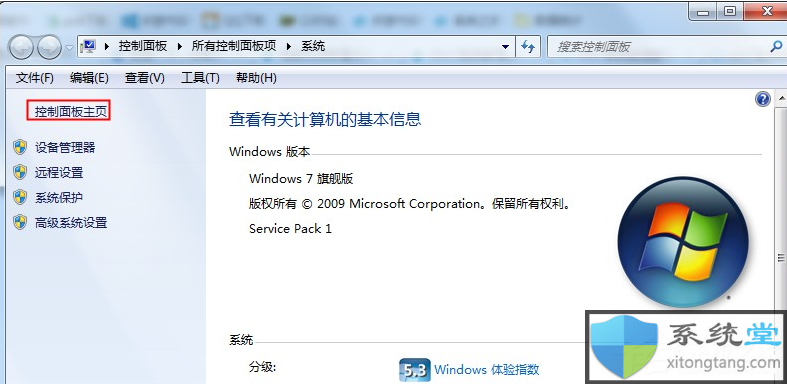
2、打开电脑的系统属性界面后在左侧找到【控制面板主页】功能并点击打开控制面板。
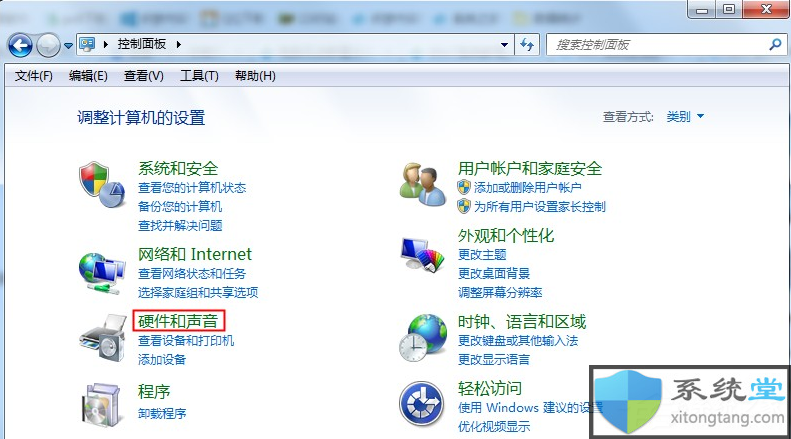
3、接下来在控制面板中找到【硬件和声音】功能并点击。
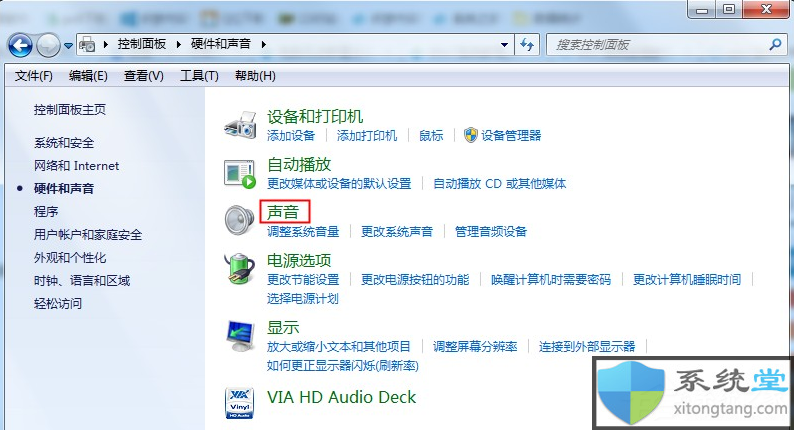
4、然后在硬件和声音界面的右侧找到并点击打开【声音】设置。
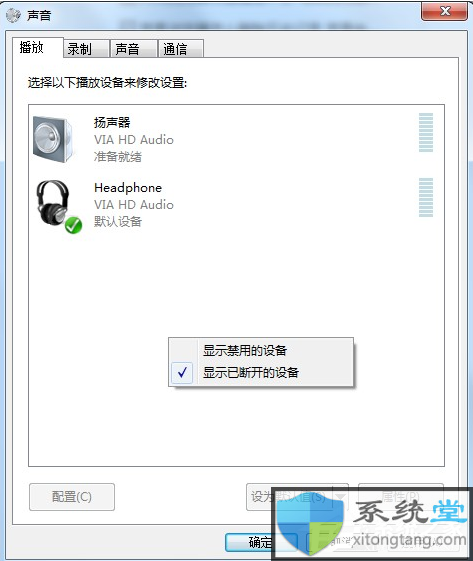
5、声音的设置中点击【播放】,在下方观察是否提醒【未安装音频设备】,如果有的话右击空白部分,然后点击【显示禁用的设备】。
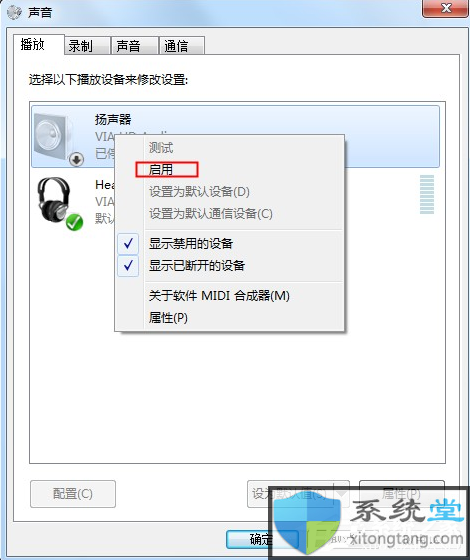
6、点击之后就会显示出电脑的当前音频设备,一般会有两个,我们鼠标右击并点击【启用】,两个都要设置为启用。
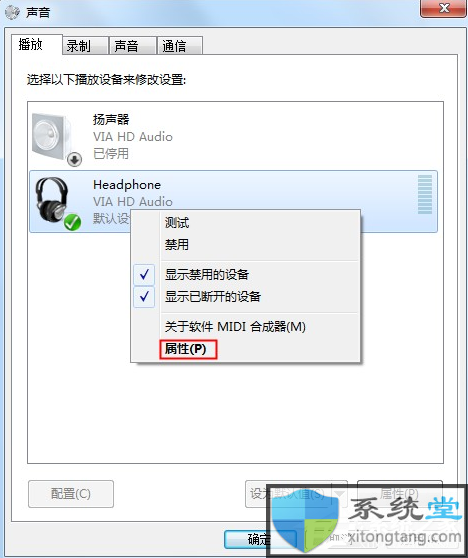
7、如果耳机还是没有声音的话,选择音频设备后点击右下角的【属性】功能。
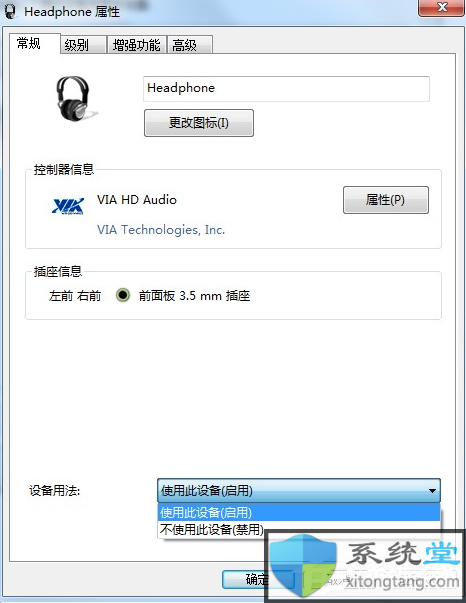
8、打开属性界面后我们在底部选择【使用此设备启用】,两个音频设备都选择这种启用方式,都设置好后基本不会有问题。
以上就是win7电脑没有声音了怎么恢复 扬声器的处理方法,希望能帮到大家。更多相关win11故障处理及软件应用下载敬请关注电脑技术网 Tagxp.com
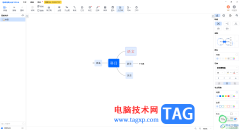 思维导图大师在主题框中输入文字的方法
思维导图大师在主题框中输入文字的方法
思维导图大师看名字就知道是一款制作导图内容的软件,这款软......
阅读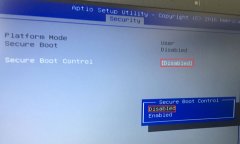 VM510L华硕15.6寸笔记本重装win7
VM510L华硕15.6寸笔记本重装win7
华硕VM510L是一款搭载第5代英特尔酷睿处理器的15.6英寸笔记本。......
阅读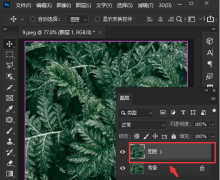 ps便条纸图片效果怎么制作-ps制作便条纸
ps便条纸图片效果怎么制作-ps制作便条纸
最近有很多小伙伴表示很好奇ps是怎么制作出便条纸图片效果的......
阅读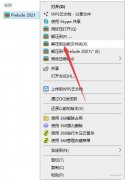 Prelude2020怎么安装-Prelude2020下载与安装的
Prelude2020怎么安装-Prelude2020下载与安装的
Prelude2020怎么安装?下面是小编介绍的Prelude2020下载与安装的图文......
阅读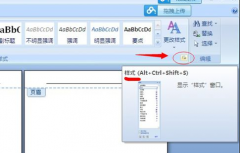 office2007页眉横线删除教程
office2007页眉横线删除教程
office2007页眉横线怎么删除让很多正在排版的用户非常的头疼,特......
阅读 他趣靠谱吗
他趣靠谱吗 抖音滚筒洗衣机是什么意
抖音滚筒洗衣机是什么意 抖音群聊号码怎么使用?
抖音群聊号码怎么使用? 三星计划用回收零件修理
三星计划用回收零件修理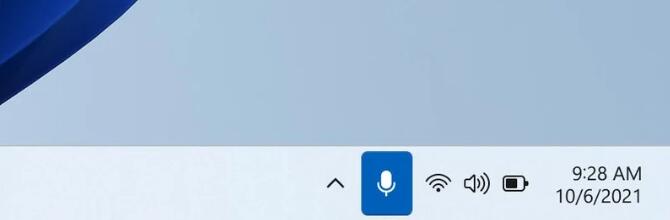 Windows 11 Insider Preview Buil
Windows 11 Insider Preview Buil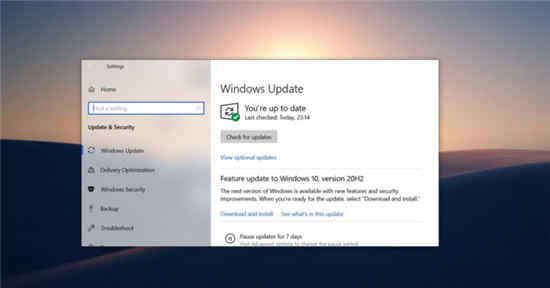 Windows10 Build 18363.1316现在可
Windows10 Build 18363.1316现在可 亲身讲述QQ中奖防骗案例
亲身讲述QQ中奖防骗案例 今日头条查看足球比赛图
今日头条查看足球比赛图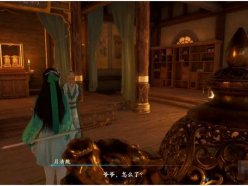 仙剑奇侠传7遗风余蕴任务
仙剑奇侠传7遗风余蕴任务 《怪物猎人崛起》曙光豪
《怪物猎人崛起》曙光豪 鬼灭之刃火之神血风谭配
鬼灭之刃火之神血风谭配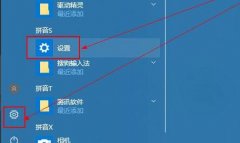 升级显卡驱动win10教程
升级显卡驱动win10教程 讯景显卡怎么保修
讯景显卡怎么保修 得实打印机如何打印测试
得实打印机如何打印测试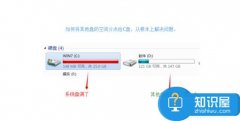 系统总是提示c盘空间不够
系统总是提示c盘空间不够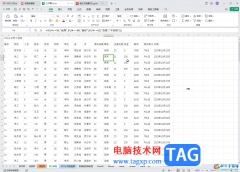 WPS表格电脑版让单元格内
WPS表格电脑版让单元格内 轻快PDF阅读器怎么拆分p
轻快PDF阅读器怎么拆分p Word文档中使用rand函数快速
Word文档中使用rand函数快速 wps把文档生成链接的教程
wps把文档生成链接的教程 iPhone手机常见小故障解决
iPhone手机常见小故障解决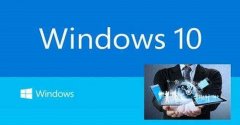 win101909版本怎么样详情介
win101909版本怎么样详情介 ADSL用路由器无法上网怎么
ADSL用路由器无法上网怎么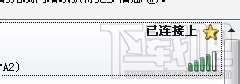 mercury水星路由器怎么设置
mercury水星路由器怎么设置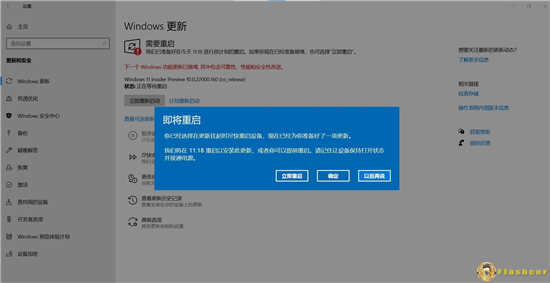
PC无法启动时如何从启动中重置windows11 如果您的windows11电脑无法启动,您可以使用以下步骤重置为出厂默认设置。 您可以在计算机上执行出厂重置以从引导环境重新...
次阅读
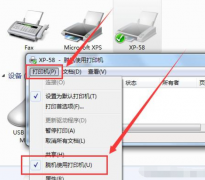
很多小伙伴打印文档的时候,文档发送到打印机后,打印机没有动静,查看到打印机还是亮着灯,但打印机竟然一些反应都没有,电脑上也没有像以前一个文档发送成功或开始打印等等一些类似...
次阅读

我们总是希望自己的开关机速度快,能够节省很多时间,但是如果遇到win11关机速度慢怎么办呢,这时候其实可以尝试关闭掉相关的关机选项来解决。...
次阅读
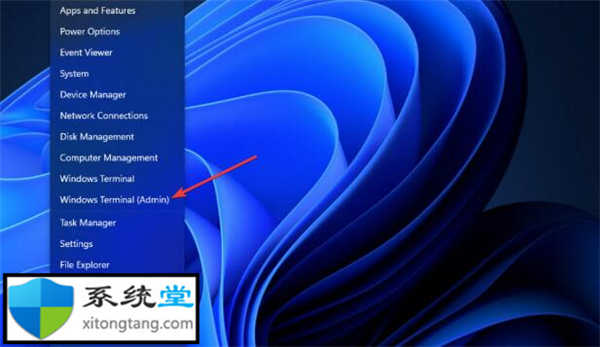
从Windows11中删除游戏栏技巧 Windows 游戏模式是一项优化游戏的不同功能。对于在低规格 PC 上玩游戏来说,这可能是一项有益的游戏功能。但是,许多玩家也报告说禁用该...
次阅读
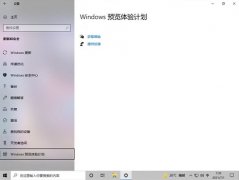
在微软推送win11预览版后,win10用户可以在系统更新的windows预览更新中进行升级,但是一些朋友发现在打开预览体验计划后一片空白什么都没有,这时候我们可以通过输入命令的方法来解决,下...
次阅读

win7系统是一款非常值得选择的优秀系统。最近有很多的小伙伴们都反应所自己的win7电脑出现了win7开机黑屏什么都不显示的问题应该怎么办?今天小编就为大家带来了电脑开机黑屏的各种解决办...
次阅读

我们可以在win7的个性化设置中找到显示设置,从而更改字体大小。这样,就可以解决我们有可能在使用win7系统时遇到的文字字体大小不舒适等问题,下面就一起来看一下具体的图文教程吧。...
次阅读
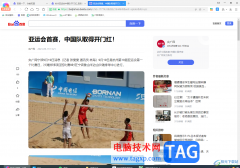
360极速浏览器是目前一些小伙伴比较喜欢的浏览器,该浏览器是360系列中比较好用的一款浏览器,在该浏览器中下载软件以及其他的一些文件内容的时候,是比较快速的,而且在该浏览器中还可...
次阅读
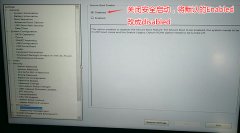
戴尔 Inspiron 7577 是一款搭载英特尔酷睿七代处理器的15.6英寸笔记本电脑,默认预装win10系统,虽然是win10系统,但还是有不少用户用不习惯啊,那能怎么办?只能改装win7了,但是预装win10的机型...
次阅读

不同格式的文件需要不同文件来打开,有时别人发来一份文件,由于自己不知道是什么格式而不知道用什么软件来打开的小白不在少数,这时就需要显示文件后缀名来帮我们确定这时什么文件了...
次阅读

如果我们打游戏的时候容易出现卡顿、内存不足的问题,可能需要通过设置虚拟内存来解决,那么win7虚拟内存怎么设置最好呢,其实只要根据自己的实际内存设置即可。...
次阅读
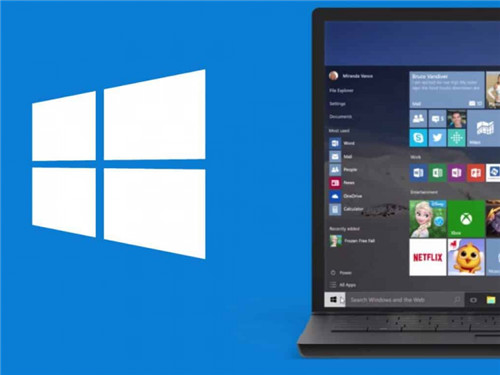
Microsoft已向Windows 10版本1507、1511、1607、1703、1709、1803、1809、1903、1909和2004上的用户重新发布更新KB4023057。此更新为旧版本的Windows 10设备准备升级到...
次阅读

Windows 10版本20H2的新更新现已推出KB4586781更新 微软刚刚发布了新的Windows 10累积更新,作为2020年11月补丁星期二周期的一部分,并且自然而然地,2020年10月更新或20H...
次阅读
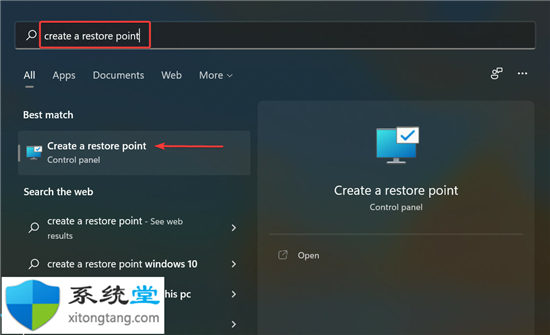
如何在Windows11中撤消系统还原 系统还原可能是面临错误的用户采用的最快和最简单的故障排除技术之一。但通常情况下,事情可能不会像预期的那样发生,在 win11系统中需...
次阅读
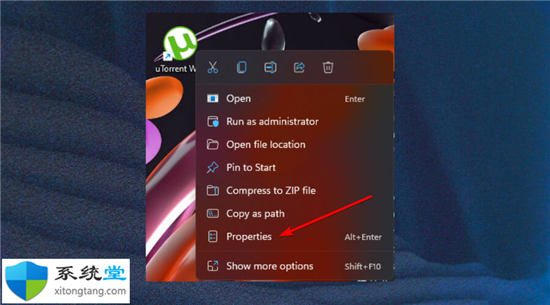
在Windows11中禁用高DPI设置的显示缩放吗? 在使用远程桌面时,您还可能会遇到Windows11RDP缩放问题,因为无法检测到设备。要解决此问题,请检查并确认您已连接到Internet...
次阅读